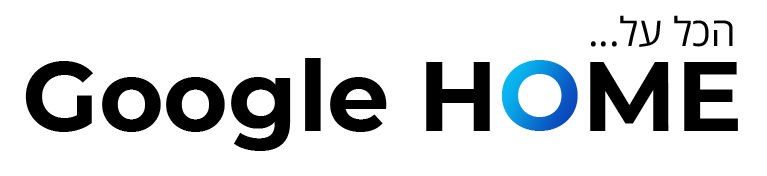אחת מהפעולות הנפוצות ביותר ולמעשה גם הראשוניות ביותר לאחר ההפעלה הראשונית של מערכת גוגל הום היא חיבור הטלפון החכם למערכת. האפשרויות הזו שנשמעת מעט מוזרה בתחילה מתגלה כחוד החנית של המערכת שלמעשה מאפשרת לכם לנהל את כל השימוש בטלפון החכם שלכם בפקודות קוליות באמצעות Google HOME ואפילו את רשימת הקניות שלכם לטיול הקרוב לסופרמרקט.
כך, תוכלו למעשה לאפשר למערכת להקריא הודעות קוליות שקיבלתם בטלגרם או בוואטסאפ, לחייג לאנשים שונים ולשוחח איתם בהפעלה קולות ואפילו – להקריא למערכת הודעות חזרה – כל זאת בלי לקום משולחן העבודה (או הספה בסלון)
טלפון
גוגל הום יכול להתחבר עם הטלפון שלך בכמה דרכים. הוא יכול לחייג לכל מי שברשימת אנשי הקשר שלך, למצוא לך את הטלפון שאבד לך, ולהזרים מוזיקה לטלפון בקישוריות בלוטוס.
גוגל אסיסטאנט כרגע עובד בשילוב עם הודעות אנדרואיד (Android Messages) האנגאאוטס (Hangouts), מסרונים, טלגרם (Telegram), ווטאסאפ (WhatsApp), ו-וייבר (Viber). משתמשים יכולים להגיד לו להקריא הודעות: "Read back replies."
לבצע שיחה: "OK, Google, call mom" או "OK, Google, call [contact name]" או "OK, Google, call the nearest coffee shop."
לנתק: "OK, Google, hang up."
למצוא את הטלפון: "OK, Google, find my phone" או "OK, Google, ring my phone."
התחבר עם בלוטוס: "OK, Google, Bluetooth pairing."
בדיקת מצב חיבור בלוטוס: "OK, Google, is Bluetooth active?" או "OK, Google, is Bluetooth paired?" או "OK, Google, is Bluetooth connected?"
ביטול חיבור בלוטוס: "OK, Google, cancel" או "OK, Google, cancel pairing."
הסרת חיבור בלוטוס למכשירים: "OK, Google, clear all devices" או "OK, Google, clear all Bluetooth devices" או "OK, Google, unpair devices."
גוגל אסיסטאנט יכול לפסק משפטים באופן אוטומטי כשמכתיבים הודעות, ללא צורך בשינוי הגדרות כלשהן או פקודות קוליות מיוחדות.
משתמשי אנדרואיד יכולים לגשת לפקודות הקוליות של גוגל אסיסטאנט גם כשהמכשיר נעול. בעבר אפשרות זו הייתה זמינה רק לאוזניות של מכשירי פיקסל (Pixel) 3. בכדי להשתמש בתכונה זו לחצו על 'חיפוש' (Explore) בפינה הימנית העליונה של אפליקציית גוגל אסיסטאנט, לאחר מכן לחצו על שלוש הנקודות האנכיות בפינה הימנית העליונה, בחרו ב'הגדרות' (Settings), Assistant > Assistant devices ובחרו במכשיר שלכם.
בתוך התפריט הפעילו את ' Access with Voice Match and Lock screen personal results '
אין ספק שחיבור הטלפון החכם ישירות למערכת Google HOME היא אחת מהפעולות הראשונה והמומלצות ביותר לאחר השימוש הראשונית במערכות גוגל הום ואם עדיין לא עשיתם זאת – עצרו הכל ורוצו להפגיש בין 2 המערכות המתקדמות ותודו לנו אחר כך .